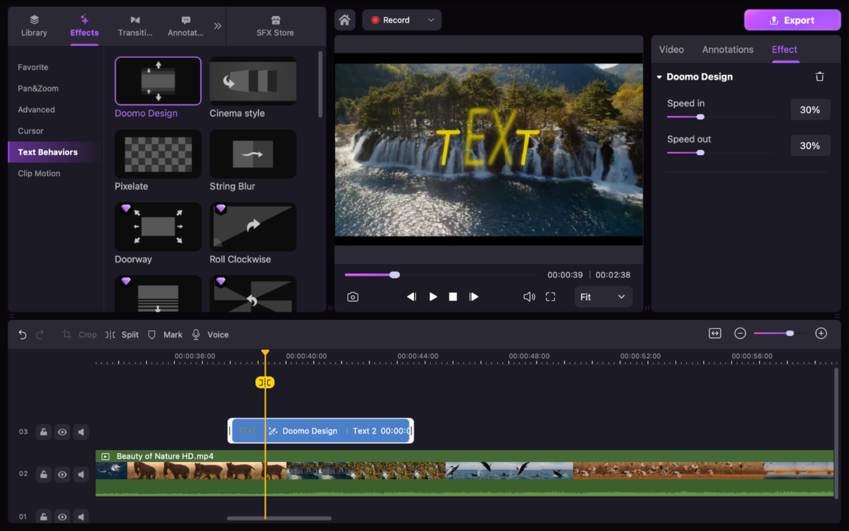Guia de Usuário
Como usar o Wondershare DemoCreator? Consulte o guia passo-a-passo abaixo.
Guia de Usuário
-
Iniciar - Mac
-
Gravação de Vídeo - Mac
-
Edição de Vídeo - Mac
-
Atalhos do teclado - Mac
-
Gravação de Áudio - Mac
-
Efeitos do DemoCreator - Mac
-
Exportar & Compartilhar - Mac
-
Edição de Áudio - Mac
-
Novo modo de demonstração-Mac
FAQs
Texto animado
Ao criar um vídeo, incluir texto dinâmico em vez de estático resultará em resultados mais criativos.
Nota: O DemoCreator te dá acesso a vários textos animados, permitindo gerar animação de texto livre com apenas o toque de um botão.
Passo 1: Selecione o texto ou a caixa de diálogo que você deseja adicionar à linha do tempo na guia "Anotação" e arraste-a para a linha do tempo.
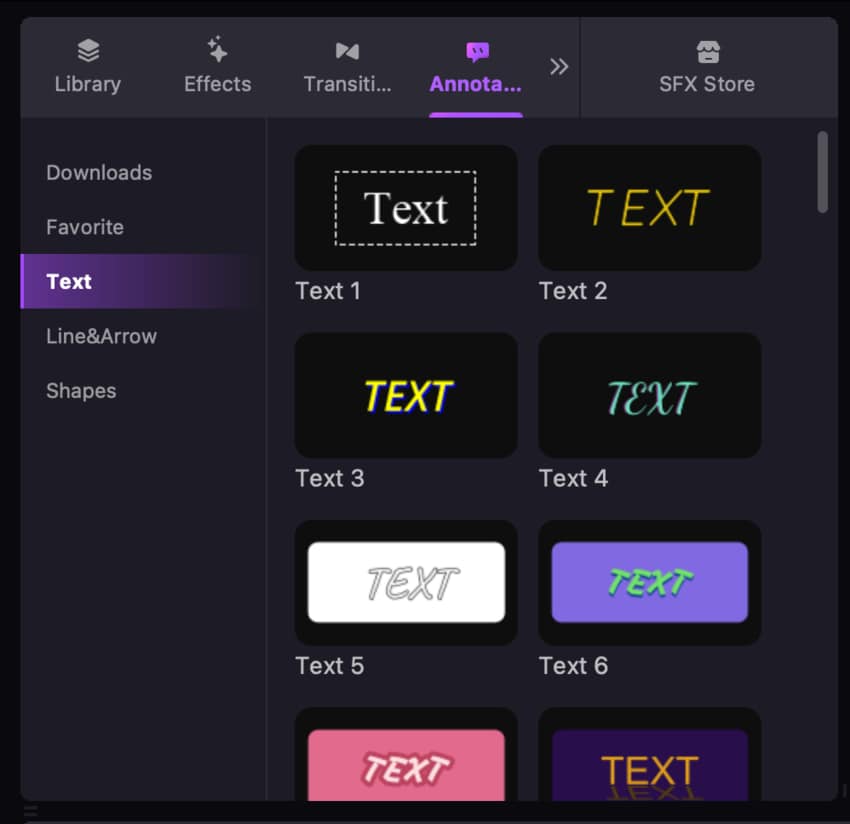
Passo 2: Procure a opção rotulada "Comportamentos de texto" no menu Efeitos. Quando você move o mouse sobre o texto dinâmico e passa o mouse sobre ele, você pode obter uma visualização dos efeitos.
Passo 3: O próximo passo é escolher um e, em seguida, arrastá-lo para a linha do tempo no texto. Você pode obter uma visualização dos efeitos na janela à direita.